Nếu có một kênh YouTube, có thể một lúc nào đó bạn muốn xóa một clip hoặc cần tải lại một bản mới đã sửa. Đó là lúc bạn sẽ tự hỏi làm thế nào để xóa video trên YouTube.

Dưới đây là cách xóa cũng như một số mẹo để khôi phục video trên YouTube.
Cách xóa video YouTube trên máy tính để bàn
Bật máy tính để bàn hoặc laptop, sau đó truy cập YouTube, đăng nhập tài khoản và nhấp vào biểu tượng Profile (hồ sơ) của bạn ở góc trên bên phải màn hình. Nếu không, hãy chọn YouTube Studio để truy cập bảng quản lý cho kênh YouTube của bạn.
Tiếp theo, chọn mục Video ở bên trái để xem mọi clip bạn đã tải lên YouTube. Theo mặc định, những video này sẽ hiển thị theo ngày tải lên, bắt đầu từ video được upload gần đây nhất.
Di chuột vào video bạn muốn xóa và nhấp vào nút ba chấm vừa hiện lên. Trong danh sách các tùy chọn mới, nhấp vào Delete Forever (Xóa mãi mãi).
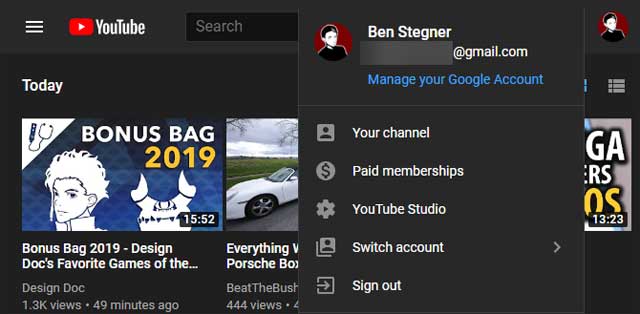
Nếu bạn muốn xóa nhiều video cùng một lúc, hãy sử dụng ô tích (checkbox) dọc phía bên trái để chọn tất cả video muốn xóa. Khi đã sẵn sàng, nhấp vào More actions ở thanh phía trên cùng và chọn Delete Forever (Xóa mãi mãi).
Sau đó, bạn sẽ phải kiểm tra một hộp xác nhận rằng bạn hiểu thao tác này sẽ xóa vĩnh viễn các video mà không thể khôi phục. Sau khi chọn mục này, nhấp vào Delete Forever (Xóa mãi mãi) nếu bạn chắc chắn.
Nếu muốn giữ một bản copy của video, YouTube sẽ cung cấp một nút Download Video trên trang xóa.
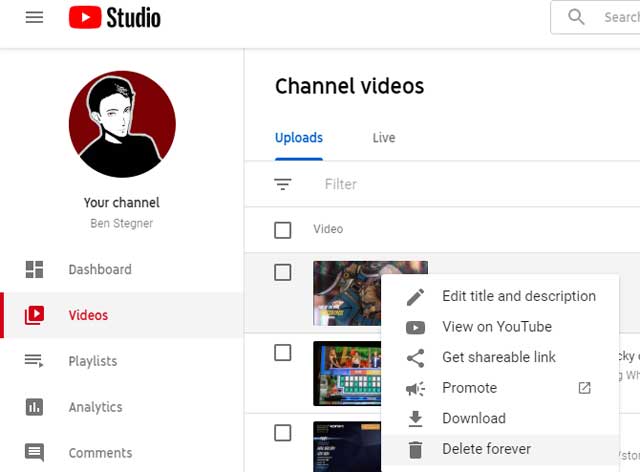
Cách xóa video YouTube trên thiết bị di động
Còn nếu bạn muốn xóa video YouTube trên điện thoại hoặc máy tính bảng thì sao?
- Đầu tiên, hãy mở ứng dụng YouTube trên thiết bị iPhone, iPad hoặc Android của bạn (nhớ phải đăng nhập trước). Trên tab Home (Trang chủ), hãy nhấn vào ảnh hồ sơ của bạn ở góc trên bên phải.
- Tiếp theo, chọn Your channel (Kênh của bạn) từ danh sách các tùy chọn. Khi trang kênh của bạn xuất hiện, hãy chuyển sang tab Video ở danh sách trên cùng.
- Tìm video bạn muốn xóa và nhấn vào nút menu ba chấm bên cạnh nó. Trong danh sách các tùy chọn xuất hiện, chọn Delete (Xóa) và xác nhận lựa chọn của bạn.
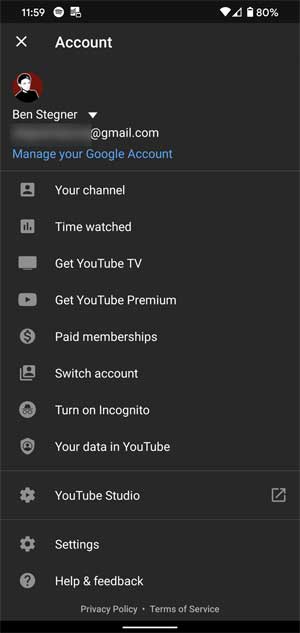
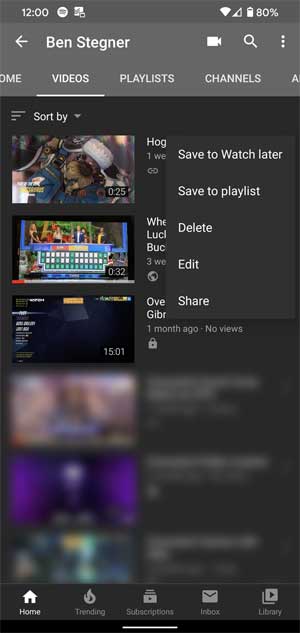
Chọn Your channel từ danh sách các tùy chọn, chọn video và nhấn Delete
Ứng dụng YouTube dành cho thiết bị di động khá hạn chế, vì vậy người dùng không thể thực hiện những thao tác chi tiết hơn. Nếu bạn muốn có một công cụ quản lý video tốt hơn trên di động, hãy tải YouTube Studio cho Android hoặc iOS. App sẽ cung cấp nhiều tùy chọn có sẵn giống như YouTube Studio dành cho PC.
Tải: YouTube Studio cho Android | YouTube Studio cho iOS (Miễn phí)
Bạn có thể khôi phục các video YouTube đã xóa không?
YouTube không cho phép người dùng khôi phục các video đã xóa. Nếu đổi ý ngay sau khi xóa video, bạn có thể thử liên hệ với bộ phận Hỗ trợ của YouTube và yêu cầu họ khôi phục video đó, nhưng có thể phải chờ rất lâu.
Vì vậy, bạn nên giữ một bản sao cục bộ của tất cả các video mình đã tải lên YouTube để đề phòng trường hợp mình đổi ý sau này.
